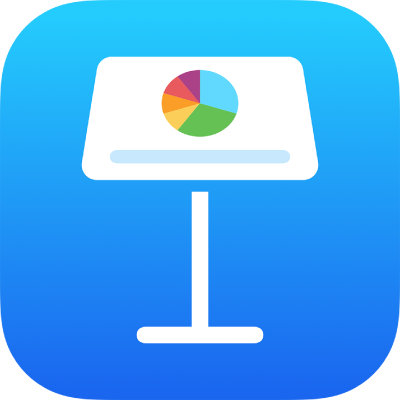
Melihat aktivitas terbaru di presentasi bersama di Keynote di iPad
Anda dapat dengan mudah mendapatkan pembaruan tentang apa yang terjadi di presentasi bersama. Daftar aktivitas mencatat saat seseorang yang telah Anda undang ke presentasi melakukan salah satu hal berikut:
Melakukan pengeditan, termasuk menambahkan, mengedit, mengubah ukuran, memindahkan, dan menempel (tetapi tidak mengubah gaya).
Menambahkan komentar dan membalas komentar.
Bergabung dengan presentasi bersama untuk pertama kalinya.
Mengelola presentasi, seperti memulihkan atau mengubah kata sandinya.
Anda juga bisa mendapatkan pemberitahuan mengenai berbagai aktivitas.
Melihat aktivitas di presentasi bersama
Anda dapat melihat daftar aktivitas untuk presentasi bersama, sehingga Anda dapat melihat apa yang terjadi sejak terakhir kali Anda mengunjungi presentasi tersebut.
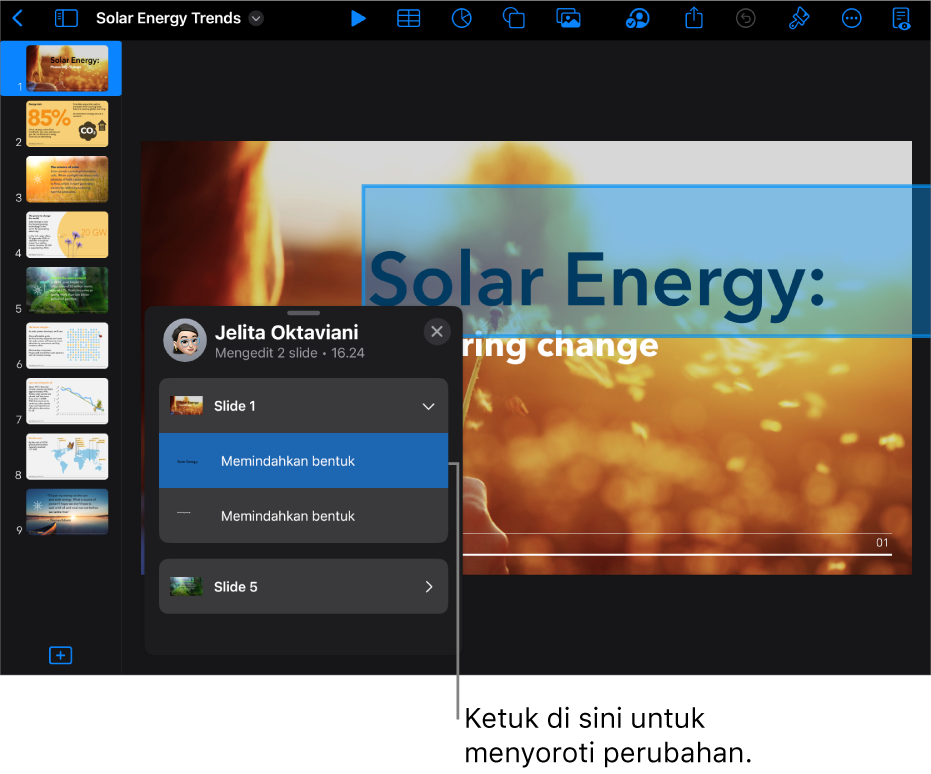
Di presentasi bersama, ketuk
 di bar alat, lalu ketuk Tampilkan Semua Aktivitas.
di bar alat, lalu ketuk Tampilkan Semua Aktivitas.Jika Anda tidak melihat pilihan ini, Anda mungkin perlu keluar dari mode atau menutup bar samping.
Mengubah tampilan di daftar mendetail. Hasil edit dan komentar terbaru muncul lebih dulu. Aktivitas yang terkait dengan orang yang bergabung atau mengelola file tercantum di bagian bawah.
Lakukan salah satu hal berikut:
Ketuk panah pengungkapan untuk melihat perubahan yang lebih detail, seperti pengeditan yang dilakukan oleh satu peserta di beberapa tempat berbeda.
Ketuk aktivitas yang disorot untuk menunjukkan tempat perubahan dibuat dan untuk menandai semua pembaruan baru sebagai telah dibaca.
Kiat: Untuk melihat ringkasan aktivitas cepat saat Anda membuka presentasi bersama, ketuk
 , lalu lihat pembaruan terkini di bawah Aktivitas Terbaru. Jika tidak ada yang berubah sejak kunjungan terakhir Anda, pesan memberi tahu Anda bahwa semua sudah selesai.
, lalu lihat pembaruan terkini di bawah Aktivitas Terbaru. Jika tidak ada yang berubah sejak kunjungan terakhir Anda, pesan memberi tahu Anda bahwa semua sudah selesai.
Berikut beberapa hal untuk diingat:
Daftar aktivitas mencakup aktivitas yang dibuat dalam presentasi setidaknya dalam 30 hari terakhir, termasuk aktivitas Anda sendiri. Ini hanya menyorot aktivitas terbaru oleh orang lain.
Peserta yang baru ditambahkan dapat melihat seluruh riwayat kolaborasi di daftar aktivitas (hingga setidaknya 30 hari ke belakang).
Di presentasi publik (presentasi dengan akses yang diatur ke “Siapa pun dengan tautan” dan izin diatur ke “Dapat mengubah”), peserta yang ditandai sebagai “tamu” di daftar aktivitas dan di pemberitahuan belum masuk ke iCloud.
Komentar apa pun yang dikaitkan dengan “Seseorang” dibuat oleh peserta yang memberikan komentar mereka dan kemudian memilih keluar dari presentasi.
Melihat peserta bekerja di presentasi
Anda dapat melihat apa yang peserta lakukan di presentasi bersama secara real time. Peserta muncul di presentasi dengan kursor dan pilihan dalam warna berbeda. Dalam daftar peserta, setiap titik peserta sesuai dengan warna sorotan mereka.
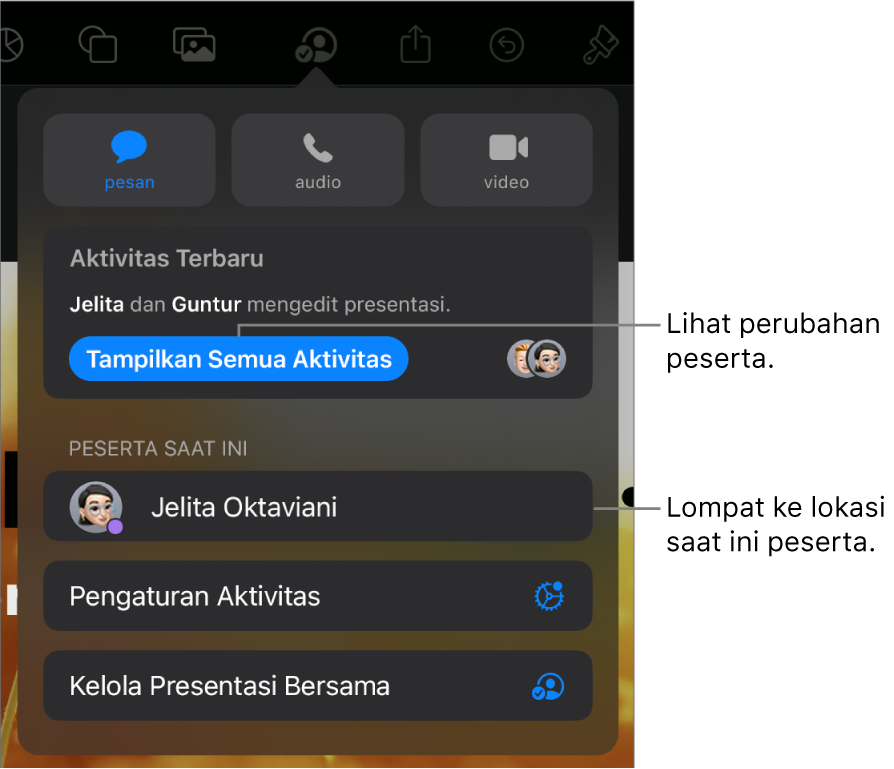
Untuk melihat apa yang peserta lakukan secara real time:
Ketuk
 di bar alat.
di bar alat.Lakukan salah satu hal berikut:
Mengikuti editan seseorang: Ketuk nama orang di daftar peserta, lompat ke tempat mereka bekerja di presentasi.
Menampilkan atau menyembunyikan aktivitas (kursor atau pilihan dalam warna berbeda): Ketuk Pengaturan Aktivitas, lalu gunakan tombol untuk menampilkan atau menyembunyikan kursor peserta.
Mengelola pemberitahuan aktivitas
Saat Anda berkolaborasi pada presentasi bersama, Anda dapat memilih untuk diberi tahu saat seseorang bergabung, mengedit, atau mengomentari presentasi.
Ketuk
 di bar alat, lalu ketuk Pengaturan Aktivitas.
di bar alat, lalu ketuk Pengaturan Aktivitas.Nyalakan atau matikan pemberitahuan untuk melihat kapan seseorang bergabung, mengedit, dan berkomentar.
Anda juga dapat menampilkan atau menyembunyikan kursor peserta dan sorotan aktivitas.
Ketuk Selesai.
Catatan: Jika Anda tidak mendapatkan pemberitahuan, Anda mungkin perlu mengizinkan pemberitahuan untuk app Keynote. Buka Pengaturan > Pemberitahuan > Keynote, lalu nyalakan Izinkan Pemberitahuan.